在本任务中,您将使用“流道系统向导”创建一个几何平衡的流道系统。
-
依次单击。

-
单击“浇口中心”。
-
单击“浇口平面”,然后单击“下一步”。
-
输入 5.5 mm 作为“入口”。
-
输入 1.5 作为“拔模角”。
-
输入 80 mm 作为“长度”。
-
输入 6 mm 作为“流道直径”,然后单击“下一步”。
-
输入 2 mm 作为“入口”。
-
输入 0 作为“拔模角”。
-
输入 1 mm 作为“长度”,然后单击“完成”。
此时方案类似下图。
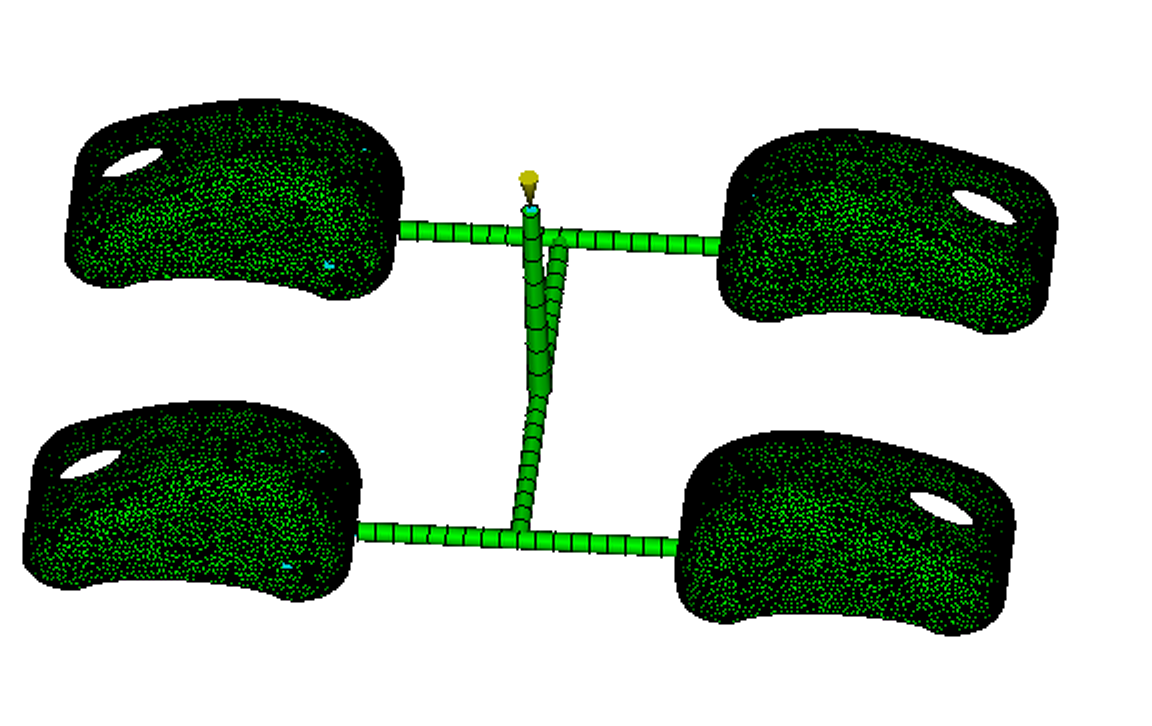
-
放大其中一个浇口,如图所示。
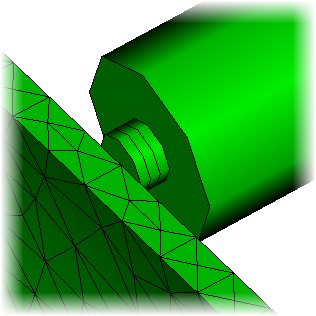
-
激活 Synergy 窗口右侧导航栏中的“选择”工具。
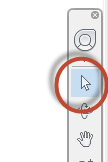
-
选择浇口中的一个单元,如图所示。
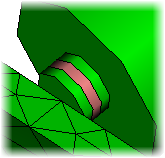
-
依次单击。
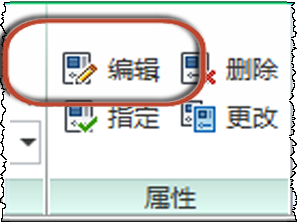
-
选择“仅编辑所选单元的属性”,然后单击“确定”。
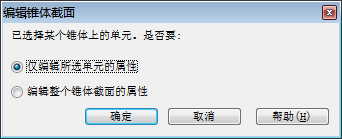
-
将“截面形状是”设置为“矩形”。
-
将“形状”设置为“非锥体”。
-
单击“编辑尺寸”,将“宽度”和“高度”分别设置为 2 mm 和 1 mm,然后单击两次“确定”。此时浇口形状类似下图。
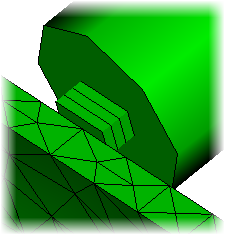
-
保存模型。